Excel 中 RAND 函数生成随机数的秘籍大公开
在日常的数据处理和分析中,Excel 中的 RAND 函数能发挥巨大作用,特别是在生成随机数方面。
要掌握 RAND 函数生成随机数,就得先了解它的基本原理,RAND 函数生成的是一个大于等于 0 且小于 1 的均匀分布随机数,这意味着每次使用该函数时,得到的结果都是随机的,且在这个特定的范围内。
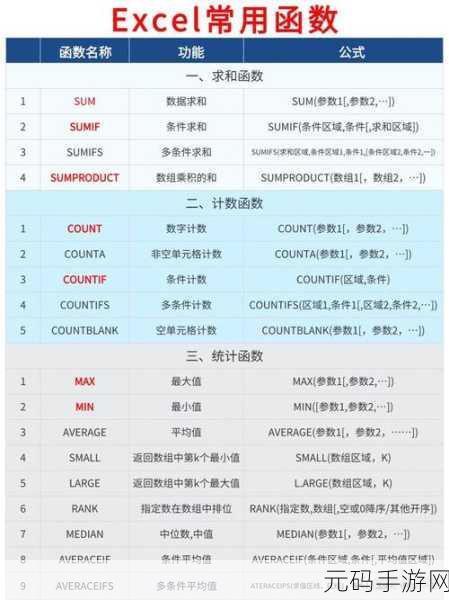
那么如何运用 RAND 函数呢?其实很简单,如果您想要生成一个在 0 到 100 之间的随机整数,可以使用公式“=INT(RAND()*100)”,这里的“INT”函数用于取整,将 RAND 函数生成的小数转换为整数。
还可以通过一些组合和变化来满足更复杂的需求,如果要生成指定区间的随机数,50 到 100 之间的随机整数,可以使用公式“=INT(RAND()*(100 - 50 + 1)) + 50”。
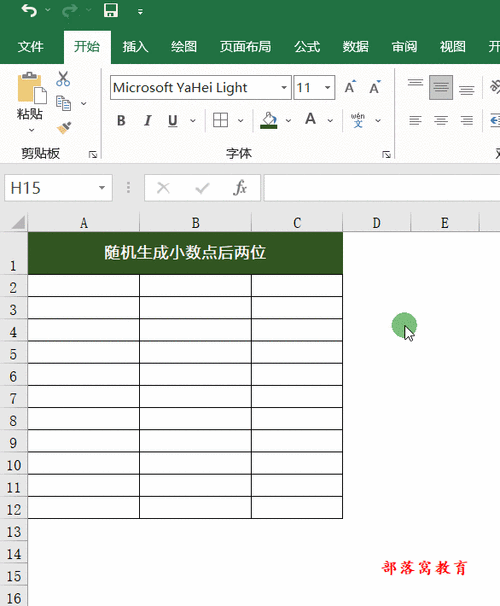
在实际操作中,可能会遇到需要多次生成随机数的情况,这时,可以通过下拉填充或者复制粘贴的方式,快速得到多个随机数结果。
需要注意的是,每次重新计算工作表或者按 F9 键,RAND 函数生成的随机数都会发生变化,所以在使用时,要根据具体需求决定是否需要固定随机数的结果。
熟练掌握 Excel 中 RAND 函数生成随机数的方法,能为您的工作和学习带来更多便利和效率。
参考来源:个人在 Excel 使用中的经验总结。









